Translate
If you don't Speak Spanish, use this to translate our community to your Language:Conectarse
Últimos temas
¿Quién está en línea?
En total hay 69 usuarios en línea: 0 Registrados, 0 Ocultos y 69 Invitados :: 2 Motores de búsquedaNinguno
El record de usuarios en línea fue de 465 durante el 3/5/2011, 2:51 pm
Cómo grabar Gameplays usando Dxtory
Página 1 de 1.
 Cómo grabar Gameplays usando Dxtory
Cómo grabar Gameplays usando Dxtory
Cómo grabar Gameplays usando Dxtory

Hola a todos,
Hoy les traigo un tutorial que quizás les ayude a más a de uno y es que me preguntan mucho con qué programa grabo mis vídeos y qué configuración recomiendan. Pues bueno, hoy les traigo éste tutorial en el cuál podrán aprender a configurar Dxtory, que es el que yo ocupo para grabar los emuladores de Nintendo 64, GBA y algunos otros.
Materiales Necesarios
 Dxtory full registrado. (Recomiendo buscar un tutorial por Youtube)
Dxtory full registrado. (Recomiendo buscar un tutorial por Youtube) Códec para grabar llamado Lagarith Lossless Video: https://lags.leetcode.net/codec.html
Códec para grabar llamado Lagarith Lossless Video: https://lags.leetcode.net/codec.htmlConfiguración principal
Ya que tengamos todo listo y preparado, vamos a comenzar a explicar las distintas pestañas del programa, para qué se usan y qué hay que mover para que quede listo para grabar nuestros vídeos.
Target
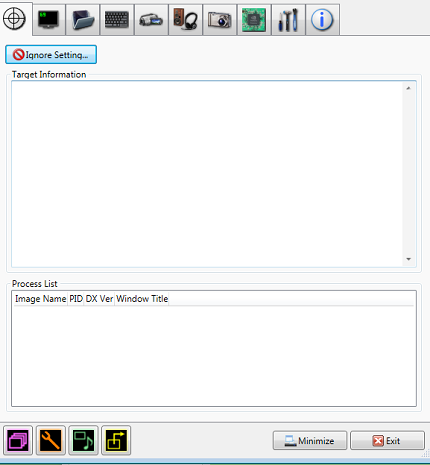
Aquí sólo encontraremos información técnica del juego o emulador que tengamos abierto y cuándo estemos grabando. Aquí no es necesario mover ni tocar nada.
Overlay

Aquí configuran el apartado del indicador si están grabando o no. (Non-Recording Status Color y Recording Status Color), así cómo la posición en dónde aparecerán dichos números. Les muestro un ejemplo:
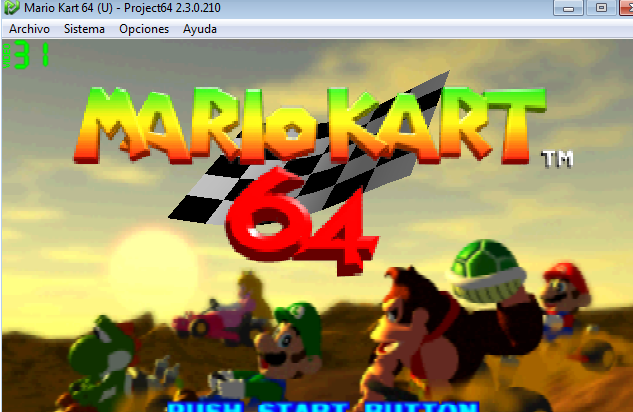
Esos números verdes que se ven en la esquina, es el overlay y cuándo comenzamos a grabar cambiarán al color que nosotros le indiquemos al programa . Bastará con hacer click en el cuadro de color verde y naranja para elegir los deseados.
Yo personalmente los tengo desactivados, porque a veces ocurre que en ciertos puntos de pausas del juego o bajón de frames, salén en la grabación, así que en el cuadro enorme de al lado lo dejo en "Disable" para evitar eso, pero ustedes pueden elegir en qué lugar ponerlos.
Folder
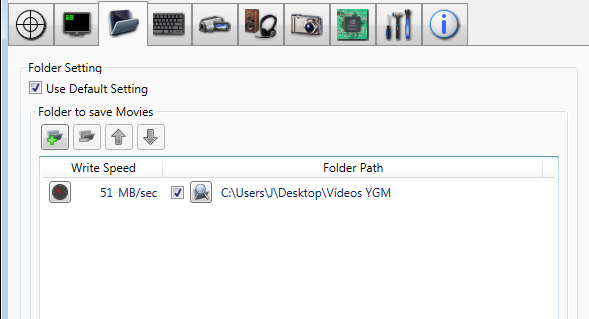
Aquí vamos a elegir la carpeta en dónde se guardarán todos nuestros vídeos. Pulsamos el icono de la carpeta con un "+" en ella y nos permitirá elegir la que queramos.
Entonces vamos a pulsar el icono del reloj que está aún lado (Cuándo ya hayamos escogido la carpeta deseada), el cuál se llama "Benchmark", que nos servirá para medir cuántos megas por segundo pesará nuestro vídeo.
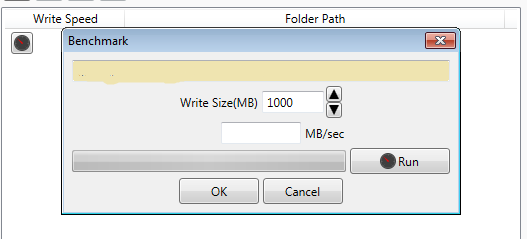
Pulsamos el botón RUN y esperamos un momento a que se llene la barra. (El valor variará dependiendo de la carpeta elegida, pues a veces saldrá menos o otras veces más).
Hotkey
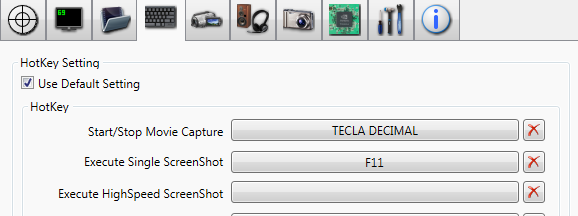
Aquí vamos elegir las teclas con las que comenzaremos a grabar y detener la grabación, así cómo si deseamos tomar una captura para algún meme o capturar algún momento divertido.
Hacemos click en el botón gris y pulsamos las teclas correspondientes, asignando Star/Stop Movie Capture (Para grabar o detener) y Execute Single Screenshot (Para tomar capturas).
Movie
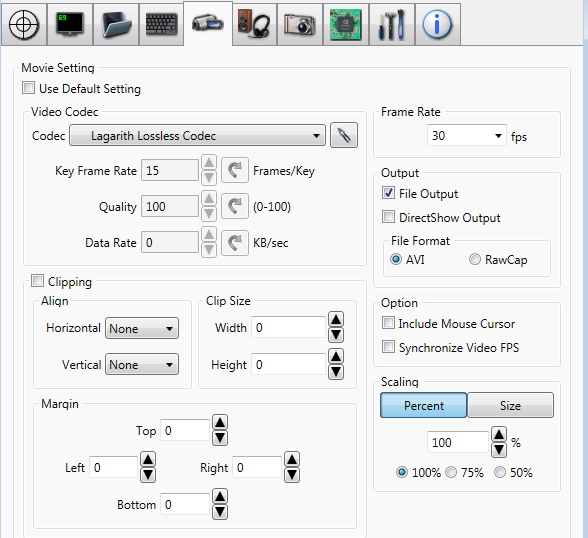
Aquí es dónde vamos a preparar la grabación y sobre todo el códec, por lo que les recomiendo dejar todo tal cuál lo muestro en la captura y en el apartado del cambiamos del Dxtory Video Codec por el que descargamos anteriormente y pulsamos el botón del lápiz que se encuentra aún lado y lo dejamos de la siguiente manera:
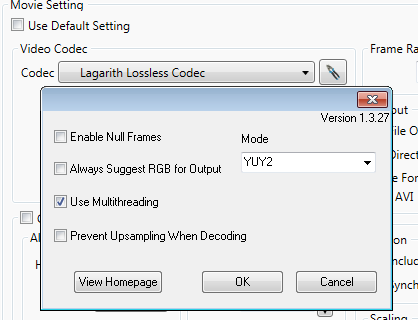
Audio
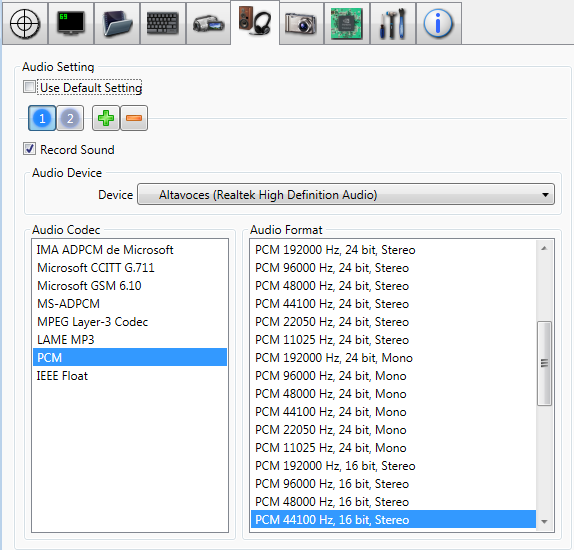
Aquí encontramos la parte en dónde vamos a configurar para que se grabe tanto el audio del juego cómo el de nuestra voz (Si queremos grabarla). El programa nos permite agregar hasta un máximo de 8 pistas, para así tener un control más directo de todo lo que ocupemos.
 La verdad, una ventaja enorme que tiene éste programa en comparación a otros cómo Bandicam ó Fraps, es que las pistas que ustedes agreguen acá, saldrán separadas en editores cómo Sony Vegas o Premiere, lo cuál facilitará su edición y no se mezclarán en una. (
La verdad, una ventaja enorme que tiene éste programa en comparación a otros cómo Bandicam ó Fraps, es que las pistas que ustedes agreguen acá, saldrán separadas en editores cómo Sony Vegas o Premiere, lo cuál facilitará su edición y no se mezclarán en una. (  )
)Para ir agregando pistas nuevas basta con pulsar el botón "+" y luego escoger en Device, a cuál pertenece dicha pista. Por ejemplo para la 1, usar los Altavoces de Realtec (Speakers) y en la Segunda elegir nuestro micrófono
Y tal y cómo indica la captura ambas pistas deben de configurarse en dónde dice Audio Format y Codec: PCM, 48,000 Hz 16 bit estéreo.
Screenshot
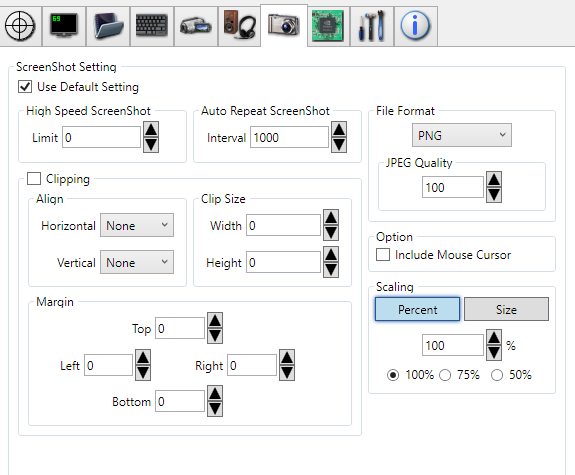
Aquí sólo vamos a ajustar en dado caso que queramos usar el programa para sacar capturas de los emuladores, sólo hay que cambiar el File Format a JPG y la JPEG Quality subirla a 100.
Advanced
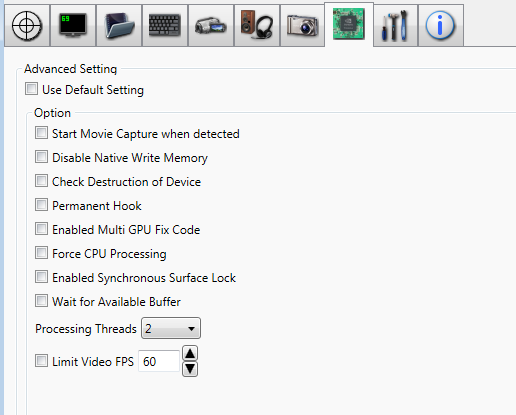
Aquí encontraremos distintas opciones para usarios avanzados, que yo personalmente no recomiendo cambiar nada, exceptuando dónde dice Processing Threads, que esto corresponde a la cantidad de procesadores que su computadora tenga por el máximo que les permita, que en mi caso serían sólo 2, pero si a ustedes les salen más, escoger los mayores, con el fin de que la grabación resulte con un mejor rendimiento.
Global
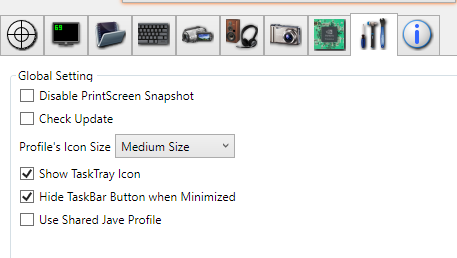
Éstas con opciones no es necesario moverle, exceptuando por el Profile Icon Size, que si se fijan en la parte de arriba sale un apartado "Profile", que se remplaza con el icono del emulador que tienen abierto. Pueden ponerlo por ejemplo Medium para que no sea tan grande. También desmarcar "Check Update" para evitar que el programa no detecte las nuevas actualizaciones, porque si usamos una licencia descargada, evitará que no se quite el programa full y además que sin ello, aparecerá una marca de agua en todo lo que grabemos.
También marcar Show TaskTray Icon y Hide Taskbar Button when Minimized, ambos servirán para que cuándo minimizemos el programa no nos estorbe en la ventana y veamos en la barra de tareas cuándo esté grabando (Comenzando a girar el icono).
Information
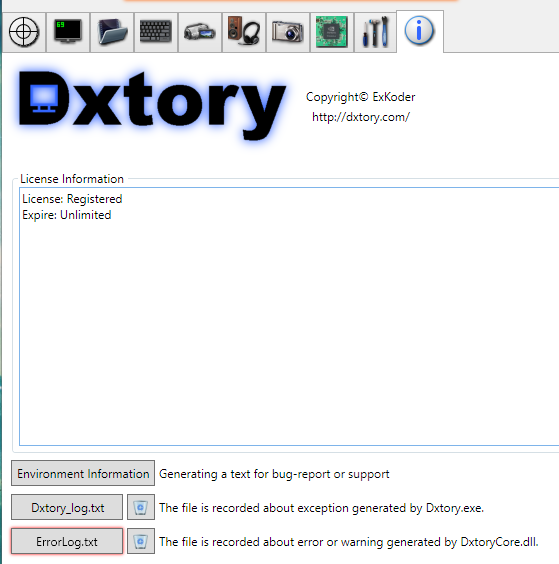
Aquí sólo encontrarán información sobre si el programa está activado, la web, limpiar el registro de errores y cualquier otra información que no es tan relevante para las grabaciones y que sinceramente no recomiendo tocar.
¡Eso es todo!
Si han seguido todos los pasos correctamente, ya tendrán su Dxtory bien configurado y listo para grabar sus vídeos y en una buena calidad.
Espero les haya servido de utilidad y si tienen alguna duda o problema, por favor hacérmela saber en los comentarios



¡Hola! Invitado, Bienvenid@ a Yoshi Fans Club

Recuerda leer las Normas de YFC.
¿No entiendes algo de YFC? Checa las Guías de YFC.
¿Alguna duda? Mándame un MP ó abre un tema en Dudas de YFC.



Mi Canal de YouTube: https://www.youtube.com/@YoshiGM
Mi Canal de Twitch: https://twitch.tv/YoshiGM

YoshiGM- Administrador

- Medalla Great PosterAlcanzó el top 20 de los posteadoresMedalla Honorífica10,000 puntos YFCMedalla Entrevistador3 entrevistas realizadasMedalla Gomba Oro10,000 mensajes en YFCMedalla OcPresentó su personaje OcMedalla Tutor GráficoAportó 5 tutoriales de diseño gráficoMedalla InvitacionalInvitó a 5 amigos a registrarseMedalla Pequeño ApostadorPrimeras 3 jugadas en el casinoMedalla Artista AnimadoCompartió 10 vídeos/animacionesMedalla DJ10 canciones compartidasMedalla DiscordShiSe unió al Servidor DiscordMedalla ChomperEscribió 1 Fan-Fic de 5 capítulos mínimosMedalla Red ShellAtendió 5 pedidos de diseño gráficoMedalla KarmaObtuvo 100 me gusta en sus postsMedalla AdminObtuvo el cargo de Administrador de YFCMedalla MakeroAportó Recursos para Crear un Juego PropioMedalla Nuevo YoshiSe presentó cómo nuevo/a YoshiMedalla FanCreó su Primer tema en YFCMedalla GuíaAportó 1 Guía para YFCMedalla AfanAgregó a 50 usuarios cómo amigoMedalla ColeccionistaSiguió a YFC en TwitterMedalla RecolectorConsiguió 10 Medallas de YFCMedalla EventualParticipante de un ConcursoMedalla HojaOrganizador/a de un ConcursoMedalla 14vo AniversarioCelebró los 14 años de Yoshi Fans ClubMedalla FacebookeroSe Unió al Grupo de FacebookMedalla DíashiCelebró el Día de YoshiMedalla Décimo Aniversario10 Años de Registro en YFCMedalla Fan de OroGeneró su Ficha YoshiMedalla TwitteroSiguió a YFC en su cuenta de Twitter (X)Medalla MariposhiSiguió a YFC en BlueSkyMedalla CumpleañeroCelebró su Cumpleaños en YFC
-


 Mensajes : 22015
Mensajes : 22015 Reputación : 1662
Reputación : 1662 Fecha de Registro : 03/12/2008
Fecha de Registro : 03/12/2008
Ficha Yoshi
Color Favorito de Yoshi: Yoshi Naranja
Yoshi Naranja
Juego Favorito de Yoshi: Yoshi's Island (SNES/GBA)
 Temas similares
Temas similares» Cómo grabar y mejorar tu voz usando Audacity
» Como puedo grabar un Gameplay de mi Wii
» Cómo alojar y poner imágenes usando Servimg
» Cómo crear imágenes para tus redes sociales usando Canva
» Se siguen usando las reglas de los dias en los fdls?
» Como puedo grabar un Gameplay de mi Wii
» Cómo alojar y poner imágenes usando Servimg
» Cómo crear imágenes para tus redes sociales usando Canva
» Se siguen usando las reglas de los dias en los fdls?
Página 1 de 1.
Permisos de este foro:
No puedes responder a temas en este foro.







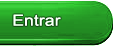










» Pixel art OC Yoshi
» [(+16-18) Crónicas del Viejo Mundo: Exitium]
» ¿EN ALGÚN FUTURO SE HARÁ UN REMASTER DEL MARIO 64 DE DS?
» Todo sobre Yoshi
» Los Juegos de Starfy llegan al Nintendo Switch Online GBA
» Nuevos juegos disponibles para el Nintendo Switch NES Online
» Anunciado un Nuevo Nintendo Direct para el 18/06/2024
» Disponibles los Juegos de Megaman en el Gameboy Switch Online
» Item Manía